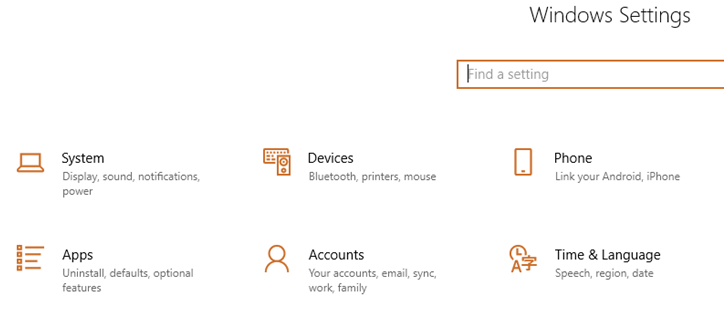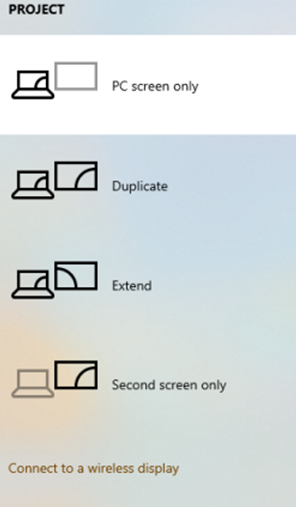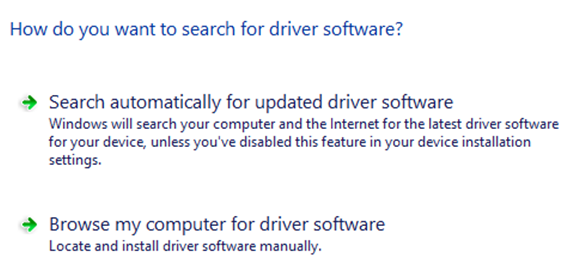Ένας από τους καλύτερους τρόπους για να συνδέσετε τον υπολογιστή σας σε οθόνη ή τηλεόραση είναι μέσω του καλωδίου HDMI, καθώς φροντίζει τόσο για την ποιότητα του ήχου όσο και της εικόνας. Γενικά, είναι εύκολο να συνδέσετε μια εξωτερική πηγή οθόνης συνδέοντας απλώς το καλώδιο HDMI και επιλέγοντας τη σωστή πηγή εισόδου/εξόδου. Ωστόσο, υπάρχουν περιπτώσεις που δεν λειτουργεί τόσο εύκολα όσο ακούγεται και μπορεί να αντιμετωπίσετε προβλήματα με την οθόνη HDMI που δεν έχει εντοπιστεί στον υπολογιστή σας Windows 10.
Υπάρχουν μερικά βήματα αντιμετώπισης προβλημάτων που μπορούν να εκτελεστούν για να διορθώσετε το σφάλμα της οθόνης που δεν εντοπίστηκε στα Windows 10. Αλλά αν η οθόνη ή η τηλεόρασή σας λειτουργούσε νωρίτερα και σταμάτησε να εμφανίζεται ξαφνικά, τότε εδώ είναι μερικές απλές προϋποθέσεις που πρέπει να λάβετε φροντίδα του:
- Ελέγξτε εάν το καλώδιο έχει τοποθετηθεί σωστά στον υπολογιστή στο ένα άκρο και η οθόνη ή η τηλεόραση στο άλλο.
- Μπορείτε να αποσυνδέσετε το καλώδιο και το άκρο του διακόπτη εάν και οι δύο θύρες στον υπολογιστή και στην οθόνη είναι ίδιες.
- Ελέγξτε εάν οι θύρες και τα άκρα των καλωδίων δεν καλύπτονται με σκόνη.
- Επανεκκινήστε τον υπολογιστή και την οθόνη ή την τηλεόραση.
- Δοκιμάστε ένα δεύτερο καλώδιο HDMI ή χρησιμοποιήστε αυτό το καλώδιο σε διαφορετική τηλεόραση για να βεβαιωθείτε ότι το καλώδιο δεν είναι ελαττωματικό.
Διαβάστε επίσης: Πώς να ρυθμίσετε τις διπλές οθόνες στα Windows 10
Οι καλύτερες επιδιορθώσεις σχετικά με το πώς να διορθώσετε την οθόνη HDMI που δεν εντοπίζεται στα Windows 10
Εάν αυτά τα απλά βήματα δεν επιλύσουν το πρόβλημα της μη ανίχνευσης της οθόνης στα Windows 10, τότε μπορείτε να συνεχίσετε με τις επιδιορθώσεις που αναφέρονται παρακάτω:
Μέθοδος 1. Χρησιμοποιήστε την επιλογή Detect Display (Ανίχνευση οθόνης) για να συνδέσετε οποιαδήποτε οθόνη HDMI που δεν έχει εντοπιστεί
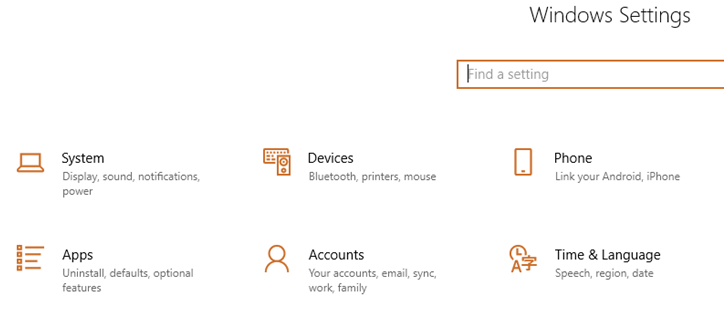
Η Microsoft έχει ενσωματώσει μια οθόνη ανίχνευσης που μπορεί να χρησιμοποιηθεί για τη διόρθωση οποιασδήποτε οθόνης που δεν έχει εντοπιστεί στα Windows 10. Αυτό είναι χρήσιμο, ειδικά όταν η οθόνη ή η τηλεόραση είναι παλαιότερης μάρκας ή μοντέλου και δεν μπορούν να εντοπιστούν με τη μέθοδο Plug N Play. Τα βήματα για τη μη αυτόματη ανίχνευση μιας συσκευής οθόνης είναι:
Βήμα 1 : Ανοίξτε το μενού Ρυθμίσεις των Windows πατώντας Windows + I και κάντε κλικ στο Σύστημα.
Βήμα 2 : Από τις επιλογές στο αριστερό παράθυρο, επιλέξτε Εμφάνιση.
Βήμα 3 : Κάντε κύλιση προς τα κάτω μέχρι να εντοπίσετε την ενότητα πολλαπλών οθονών και, στη συνέχεια, κάντε κλικ στο κουμπί Ανίχνευση.
Αυτή είναι μια απλή μέθοδος και έχει λειτουργήσει για πολλούς σε περιπτώσεις που τα Windows 10 δεν εντοπίζουν οθόνη HDMI.
Διαβάστε επίσης: Διόρθωση: Η οθόνη USB AOC δεν λειτουργεί στα Windows 10
Μέθοδος 2. Εναλλαγή μεταξύ διαφόρων επιλογών προβολής
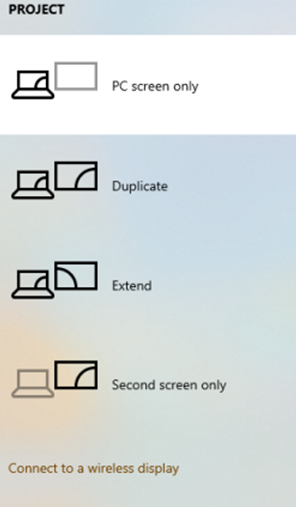
Η Microsoft επιτρέπει στους χρήστες της να προβάλλουν την οθόνη των Windows 10 σε πολλές διαφορετικές οθόνες με μια ποικιλία υποδοχών όπως VGA, DVI, Mini DisplayPort και HDMI. Αυτό μπορεί να διευκολυνθεί πατώντας τα πλήκτρα συντόμευσης Windows + P στο πληκτρολόγιο και, στη συνέχεια, επιλέγοντας τη σωστή επιλογή.
Το μενού Project to Second Screen μπορεί επίσης να μεταφερθεί πληκτρολογώντας τις λέξεις-κλειδιά στο πλαίσιο αναζήτησης στην κάτω αριστερή γωνία. Μόλις καλέσετε το μενού, θα λάβετε τις ακόλουθες επιλογές:
Μόνο οθόνη υπολογιστή: Η πρώτη επιλογή είναι γενικά επιλεγμένη από προεπιλογή και είναι η επιλογή που πρέπει να επιλεγεί για την επίλυση τυχόν προβλημάτων της οθόνης HDMI που δεν έχουν εντοπιστεί στα Windows 10.
Διπλότυπο : Αυτή η επιλογή αναπαράγει το περιεχόμενο σε όλες τις συνδεδεμένες οθόνες.
Επέκταση : Αυτή η επιλογή επιτρέπει στο χρήστη να ολισθήσει τα περιεχόμενα της επιφάνειας εργασίας μεταξύ δύο οθονών.
Μόνο δεύτερη οθόνη: Αυτή η επιλογή είναι η μετάδοση της οθόνης σε δεύτερη συσκευή προβολής, κυρίως προβολέα. Αυτός μπορεί να είναι ο κύριος λόγος για τον οποίο η εμφάνιση δεν εντοπίζεται στα Windows 10.
Βεβαιωθείτε ότι είναι επιλεγμένη η πρώτη επιλογή με την ένδειξη "Μόνο οθόνη υπολογιστή", ώστε η οθόνη να μην αντικατοπτρίζει άλλες οθόνες.
Διαβάστε επίσης: 5 Καλύτερο δωρεάν λογισμικό βαθμονόμησης οθόνης το 2020
Μέθοδος 3. Ενημέρωση προγραμμάτων οδήγησης
Τα προγράμματα οδήγησης διαδραματίζουν ουσιαστικό ρόλο όταν πρόκειται για τη δημιουργία σύνδεσης μεταξύ του υλικού και του λογισμικού. Εάν λείπουν, είναι κατεστραμμένα ή ξεπερασμένα προγράμματα οδήγησης γραφικών , τότε αυτό μπορεί να έχει ως αποτέλεσμα τα Windows 10 να μην εντοπίζουν οθόνη HDMI. Είναι εύκολο να ενημερώσετε τα προγράμματα οδήγησης χρησιμοποιώντας το ενσωματωμένο εργαλείο ενημέρωσης προγραμμάτων οδήγησης:
Βήμα 1 : Πατήστε τα Windows + R για να ανοίξετε το πλαίσιο Εκτέλεση και πληκτρολογήστε "devmgmt.msc" για να ανοίξετε τη Διαχείριση Συσκευών.
Βήμα 2 : Στο νέο παράθυρο, εντοπίστε τους Προσαρμογείς οθόνης και κάντε δεξί κλικ στην κάρτα γραφικών σας.
Βήμα 3 : Από το μενού με τα συμφραζόμενα, επιλέξτε Ενημέρωση προγράμματος οδήγησης.
Βήμα 4 : Επιλέξτε «Αυτόματη αναζήτηση για ενημερωμένο λογισμικό προγράμματος οδήγησης» και τα Windows θα αναζητήσουν αυτόματα το ενημερωμένο πρόγραμμα οδήγησης για εσάς.
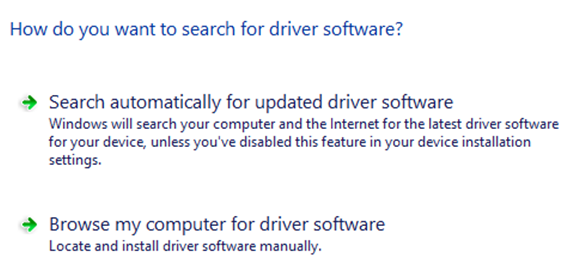
Εάν το λειτουργικό σύστημα Windows δεν μπορεί να βρει ένα πρόγραμμα οδήγησης για εσάς, τότε μπορείτε να εξετάσετε το ενδεχόμενο να χρησιμοποιήσετε ένα εναλλακτικό εργαλείο ενημέρωσης προγραμμάτων οδήγησης τρίτου κατασκευαστή, όπως το Smart Driver Care, για μια αυτοματοποιημένη και εγγυημένη διαδικασία που θα ολοκληρωθεί με μερικά κλικ.
Διαβάστε επίσης: Πώς να διορθώσετε προβλήματα έγχρωμης οθόνης στο λειτουργικό σύστημα Windows
Μέθοδος 4. Τροποποίηση ιδιοτήτων γραφικού ελέγχου
Το τελευταίο βήμα αντιμετώπισης προβλημάτων για τη διόρθωση της μη ανίχνευσης της οθόνης HDMI είναι να αλλάξετε τις ρυθμίσεις γραφικών από τις ιδιότητες γραφικών στο σύστημά σας.
Βήμα 1 : Κάντε δεξί κλικ σε οποιοδήποτε κενό χώρο στην επιφάνεια εργασίας σας και κάντε κλικ στις Ιδιότητες γραφικών για να ανοίξετε τον Πίνακα Ελέγχου Γραφικών της Intel .
Βήμα 2 : Επιλέξτε Εμφάνιση και κάντε κλικ στο OK.
Βήμα 3 : Τώρα αναζητήστε την ενότητα Εμφάνιση και κάντε κλικ στο Πολλαπλές οθόνες κάτω από αυτήν.
Βήμα 4 : Κάντε κλικ μία φορά στο αναπτυσσόμενο κουμπί Λειτουργίας και αναζητήστε το εμφανιζόμενο όνομά σας.
Σημειώστε εάν διαθέτετε κάρτα γραφικών NVIDIA, κάντε λήψη αυτού του εργαλείου για βοήθεια με τα Windows 10 να μην εντοπίζουν οθόνη HDMI. Και αν χρησιμοποιείτε AMD αντ 'αυτού, τότε μπορείτε να κάνετε λήψη του εργαλείου AMD για να επιλύσετε τυχόν οθόνη που δεν εντοπίστηκε στο πρόβλημα των Windows 10.
Διαβάστε επίσης: Πώς να επιλέξετε μια οθόνη παιχνιδιών: Πράγματα που πρέπει να έχετε κατά νου
Η τελευταία λέξη για το πώς να διορθώσετε την οθόνη HDMI που δεν εντοπίζεται στα Windows 10
Μπορεί να απογοητευτεί εάν εμφανιστεί σφάλμα που δεν ανιχνεύεται η εμφάνιση στα Windows 10 και οι παραπάνω τέσσερις μέθοδοι μπορούν να επιλύσουν το πρόβλημά σας εάν προκαλείται μόνο από συγκεκριμένες εσφαλμένες ρυθμίσεις. Για πρόβλημα υλικού, θα πρέπει είτε να αντικαταστήσετε τη συσκευή ή τα καλώδια ή να συμβουλευτείτε έναν τεχνικό. Σύμφωνα με τα φόρουμ αντιμετώπισης προβλημάτων, η ενημέρωση των προγραμμάτων οδήγησης επιλύει γενικά πολλά προβλήματα στον υπολογιστή.
Για τυχόν απορίες ή προτάσεις, ενημερώστε μας στην παρακάτω ενότητα σχολίων. Θα θέλαμε να επικοινωνήσουμε μαζί σας με μια λύση. Δημοσιεύουμε τακτικά τις συμβουλές και τα κόλπα μαζί με λύσεις σε κοινά ζητήματα που σχετίζονται με την τεχνολογία.
Προτεινόμενη ανάγνωση:
Η οθόνη EIZO δεν ανάβει; Δείτε πώς να το διορθώσετε!
Γιατί η οθόνη Philips σας δεν λειτουργεί;
Τρόπος διόρθωσης: Η οθόνη Acer δεν λειτουργεί
Πώς να διορθώσετε την οθόνη Dell που δεν λειτουργεί
Καμπύλη οθόνη εναντίον επίπεδης οθόνης